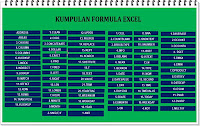Kadang kita membuat file excel namun
takut disalah gunakan oleh orang yang tidak bertanggung jawab dengan mengkopy
isi sheet bahkan mengkopy file excel kita
Ada
beberapa tip untuk mengamankan file anda diantaranya adalah Mendisable file
excel dicopy ke Computer lain
File bias dicopy ke computer lain
namun file akan ditolak dan langsung terhapus bila seri no tidak sesuai dengan
kode number serial yang dipasang di file tersebut sehingga file excel anda akan
tetap aman
Untuk
mengetahui no Serial Hardis dari sebuah computer pastekan kode berikut pada
sebuah modul
Sub Cek_noHardis ()
Sheets("Sheet1").Range("b1").Value
= CreateObject("Scripting.FileSystemObject").GetDrive("C:\").SerialNumber
End Sub
Dan Kemudian Kode yang muncul akan
kita pasang pada file excel kita sesuai no seri hardis untuk
computer yang bisa mengakses file tersebut
‘Pastekan kode pada Workbook sesuaikan
no seri nya
Private Sub Workbook_Open()
Dim oFSO As Object
Dim drive As Object
Set oFSO =
CreateObject("Scripting.FileSystemObject")
Set drive =
oFSO.GetDrive("C:\")
If drive.SerialNumber <>
408299609 Then
Application.Run "Killy"
Set oFSO = Nothing
Set drive = Nothing
End If
End Sub
‘Pastekan pada modul
Sub Killy()
MsgBox "Illegal Copy ",
vbExclamation + vbMsgBoxRight
Application.DisplayAlerts = False
ThisWorkbook.ChangeFileAccess
xlReadOnly
Kill ThisWorkbook.FullName
ThisWorkbook.Close False
Application.DisplayAlerts = False
End Sub
Untuk mendisabel copy paste dilembar excel pastekan juga kode
berikut pada wookbook
Private Sub Workbook_Activate()
Application.CutCopyMode = False
Application.OnKey "^c",
""
Application.CellDragAndDrop = False
End Sub
Private Sub Workbook_Deactivate()
Application.CellDragAndDrop = True
Application.OnKey "^c"
Application.CutCopyMode = False
End Sub
Private Sub
Workbook_WindowActivate(ByVal Wn As Window)
Application.CutCopyMode = False
Application.OnKey "^c",
""
Application.CellDragAndDrop = False
End Sub
Private Sub
Workbook_WindowDeactivate(ByVal Wn As Window)
Application.CellDragAndDrop = True
Application.OnKey "^c"
Application.CutCopyMode = False
End Sub
Private Sub
Workbook_SheetBeforeRightClick(ByVal Sh As Object, ByVal Target As Range,
Cancel As Boolean)
Cancel = True
MsgBox "Right click menu
deactivated." & vbCrLf & _
"Cannot copy or ''drag &
drop''.", 16, "For this workbook:"
End Sub
Private Sub Workbook_SheetSelectionChange(ByVal
Sh As Object, ByVal Target As Range)
Application.CutCopyMode = False
End Sub
Private Sub
Workbook_SheetActivate(ByVal Sh As Object)
Application.OnKey "^c",
""
Application.CellDragAndDrop = False
Application.CutCopyMode = False
End Sub
Private Sub
Workbook_SheetDeactivate(ByVal Sh As Object)
Application.CutCopyMode = False
End Sub
Selamat Mencoba
Semoga bermanfaat